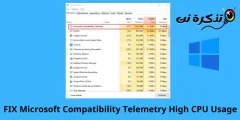Ako nainštalovať a odinštalovať súbory písiem v systéme Windows 10 - Windows 11.
Ak už nejaký čas používate Windows, možno viete, že operačný systém obsahuje stovky fontov. Systémové písma počítača so systémom Windows 10 môžete jednoducho zmeniť.
Čo ak však nie ste spokojní s týmito vstavanými písmami v systéme Windows? V tomto prípade si môžete stiahnuť písma z rôznych webových stránok a nainštalovať ich ručne.
Windows 10 umožňuje inštalovať písma vo formátoch a formátoch, ako je TrueType (TTF) alebo OpenType (.otf) alebo TrueType Collection (.ttc) alebo
PostScript typu 1 (.pfb + .pfm). Súbory písiem v týchto formátoch môžete získať z Stránky na sťahovanie fontov.
Kroky na inštaláciu a odinštalovanie súborov písiem v systéme Windows
Po stiahnutí písiem ich musíte nainštalovať manuálne. V tomto článku sa teda podelíme o podrobný návod, ako nainštalovať a odinštalovať súbory písiem v systéme Windows 10. Poďme sa s nimi zoznámiť.
Ako nainštalovať písma v systéme Windows 10
Ak chcete nainštalovať súbor písma v systéme Windows 10, musíte si stiahnuť písma, ktoré sú dostupné vo formátoch a formátoch TrueType (TTF) alebo OpenType (.otf) alebo TrueType Collection (.ttc) alebo PostScript Type 1 ).pfb + .pfm).

Súbory písiem, ktoré stiahnete z internetu, budú komprimované. Takže sa uistite extrahovať súbor ZIP أو RAR . Po rozbalení kliknite pravým tlačidlom myši na súbor písma a vyberte možnosť (inštalovať) na inštaláciu.
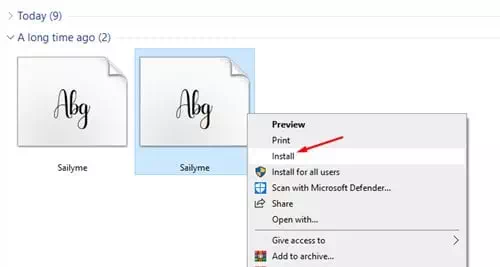
Teraz počkajte niekoľko sekúnd, kým sa písmo nainštaluje do vášho systému. Po nainštalovaní bude nové písmo k dispozícii na použitie. Takto môžete nainštalovať písma do počítača so systémom Windows 10.
Ako odstrániť písma v systéme Windows 10
Ak máte nejaké problémové písma, možno ich budete chcieť odstrániť z operačného systému. Odstránenie písiem zo systému Windows 10 je tiež jednoduché. Stačí, ak budete postupovať podľa niekoľkých jednoduchých krokov uvedených nižšie.
- otvorené Prieskumník súborov Potom prejdite na túto cestu C:\Windows\Fonts.

- Zobrazí sa všetky fonty, ktoré sú nainštalované vo vašom systéme.

- Teraz vyberte písmo, ktoré chcete odstrániť, a kliknite na tlačidlo (vymazať) odstrániť na paneli s nástrojmi.

- Vo vyskakovacom okne s potvrdením kliknite na tlačidlo (Áno) Na potvrdenie.

A takto môžete odstrániť písma zo systému Windows 10.
Dúfame, že tento článok bude pre vás užitočný, keď sa dozviete, ako nainštalovať a odinštalovať písma v systéme Windows 10 - Windows 11. Podeľte sa o svoj názor a skúsenosti v komentároch.